0x0000011b 共享打印机无法连接完美解决方法
0x0000011b 共享打印机无法连接怎么办?最近有用户询问这个问题,在使用电脑连接共享打印机的时候,总是提示无法连接到打印机错误为 0x0000011b,那么应该怎么处理这个问题呢?针对这一问题,小编带来了详细的解决方法,分享给大家。

更新日期:2023-06-07
来源:纯净之家
最近有不少Win10用户在使用打印机时遇到打印机共享错误提示“无法保存打印机设置,操作无法完成(错误0x00006d9)”的问题,这该如何解决?下面就来看看小编整理的修复方法吧,希望可以帮到大家。
一、启用Windows防火墙服务
针对这个问题,微软官方给出过回应,提供的解决方法是启用Windows防火墙服务。
1、点击开始菜单,打开设置界面。
2、点击“更新和安全”。
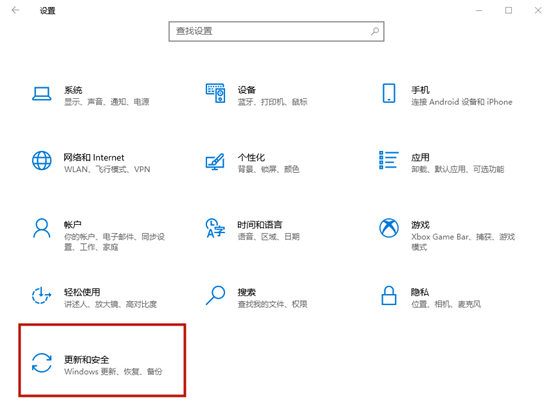
3、点击左侧栏目中的“Windows安全中心”。
4、点击右侧的“防火墙和网络保护”。
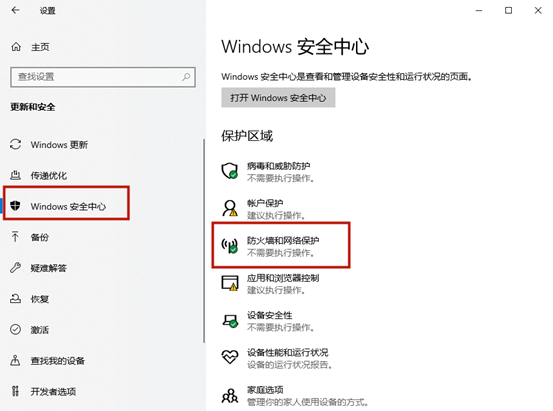
5、依次点击三个网络,点击后分别将Microsoft Defender防火墙设置为开启状态。
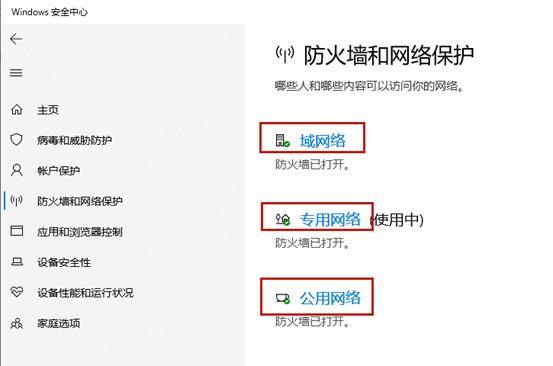
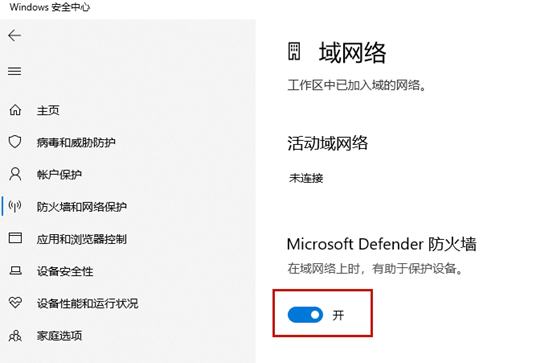
接着确保在控制面板中启用了防火墙。
1、在Windows搜索栏输入“控制面板”,打开控制面板。
2、点击“系统和安全”— “Windows Defender防火墙”。
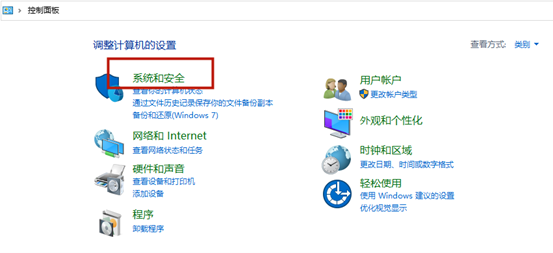
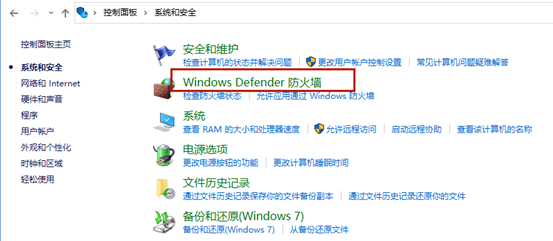
3、点击左侧“更改通知设置”。
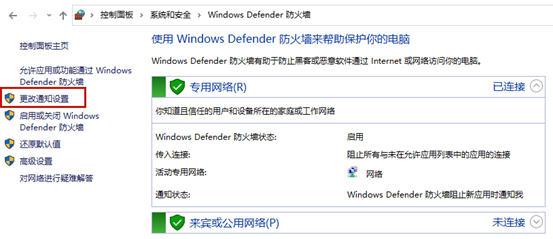
4、确保都勾选“启用Windows Defender防火墙”。
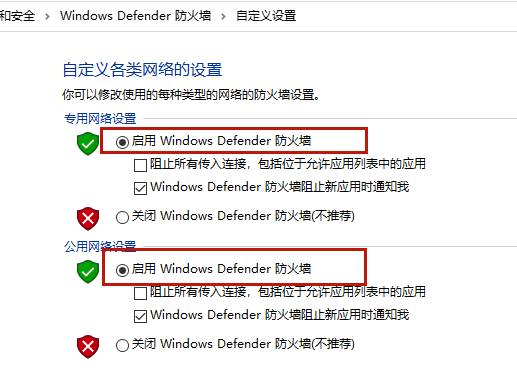
二、卸载第三方杀毒软件
有的用户可能还需要卸载第三方杀毒软件才能启用Windows的防火墙。
1、同时按下Windows+R键,打开“运行”界面。
2、在运行框中输入appwiz.cpl,按下回车键,打开卸载程序窗口。
3、右键单击你电脑上的第三方杀毒软件,选择“卸载/更改”,点击“是”。
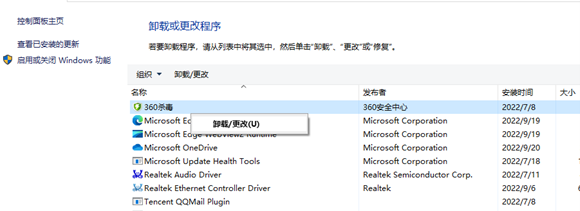
三、检查是否启用了网络发现和打印机共享
1、在Windows搜索栏输入“控制面板”,打开控制面板。
2、点击“网络和Internet”。
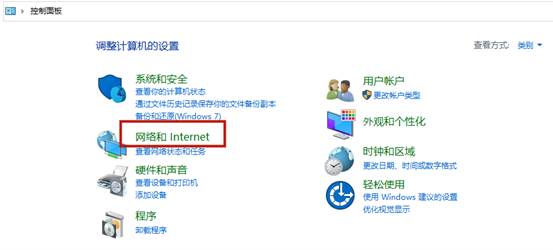
3、点击“网络和共享中心”。
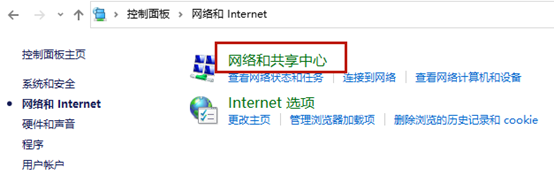
4、点击“更改高级共享设置”。
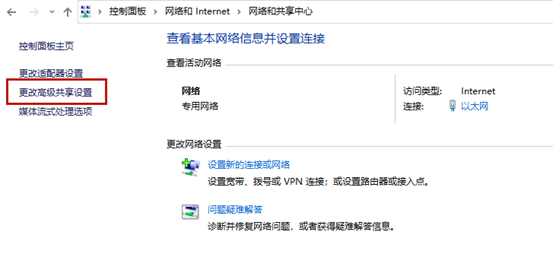
5、勾选“启用网络发现”、“启用文件和打印机共享”,点击右下方”保存更改“。
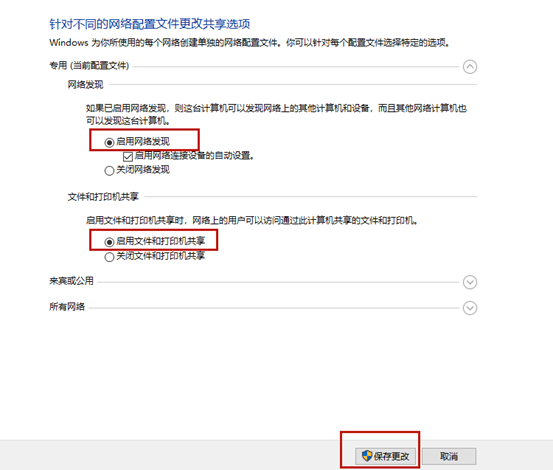
四、检查打印机驱动程序
最后别忘了在使用打印机前检查你的打印机驱动是否正常,否则无论如何设置都没法正常运行。以驱动人生为例。
1、在【驱动管理】处点击【立即扫描】,“驱动人生8”将对你的电脑进行扫描检测,显示出驱动正常或异常的状态。
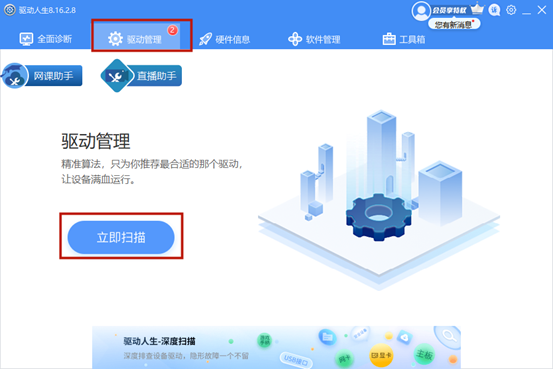
2、点击设备旁边的【升级驱动】,或直接点击【一键修复】,软件会自动为你更新缺失或过时的驱动程序。
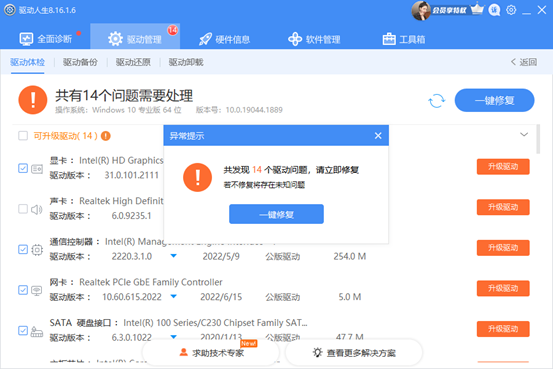
0x0000011b 共享打印机无法连接完美解决方法
0x0000011b 共享打印机无法连接怎么办?最近有用户询问这个问题,在使用电脑连接共享打印机的时候,总是提示无法连接到打印机错误为 0x0000011b,那么应该怎么处理这个问题呢?针对这一问题,小编带来了详细的解决方法,分享给大家。

win10发现不了共享打印机如何解决?win10发现不了共享打印机解决教程
win10找不到共享打印机怎么办啊?

win10打印机无法共享怎么办?win10不能访问共享打印机解决方法
现在很多win10用户为了更快的打印文档,都会直接连接共享打印机,而近期有些用户表示说无法访问共享打印机,面对这个问题,很多人不知道应该如何解决此问题,那么今日的win10教程就来和广大用户们分享解决方法,接下来让我们一起来看看完整的操作步骤吧。

win10打印机怎么彻底删除?win10打印机彻底删除的方法
我们在日常使用打印机的过程中有时候会出现一些问题这就需要我们将打印机驱动删除,那么win10打印机怎么彻底删除?下面就让本站来为用户们来仔细的介绍一下win10打印机彻底删除的方法吧。

win10系统打印机状态提示已暂停怎么恢复使用?
win10系统打印机状态提示已暂停怎么恢复使用?很多用户在连接打印机设备使用的时候就有遇到这个问题,显示了已暂停的状态,对于许多电脑小白来说,完全不知道这个问题应该如何解决才能够恢复使用,针对这个问题,本期的win10教程就来和广大用户们分享解决方法,接下来让我们一起来看看详细的操作步骤吧。

win10打印机一直提示rpc服务器不可用怎么解决?
win10打印机一直提示rpc服务器不可用怎么解决?有些小伙伴在使用电脑想要启动打印机设备的时候,就会一直出现rpc服务器不可用的提示,面对这个问题,很多小伙伴都不知道应该用什么方式解决,没有关系,今日的win10教程就来为广大用户们进行解答,接下来让我们一起来看看详细的操作步骤吧。

win10共享打印机提示错误0x0000709怎么解决?
win10共享打印机提示错误0x0000709怎么解决?现在很多用户在使用共享打印机的过程中,经常出现错误的提示,导致设备无法正常的连接打印文件,那么这种情况我们应该如何解决呢,今日纯净之家小编就为大伙带来四种解决方法,希望本期的win10教程可以帮助更多人解答问题。

win10怎么删除多余的打印机设备?win10多余打印机设备删除方法
我们有些用户的win10电脑中连接了很多的打印机,可是其中部分设备是没有在进行使用了,太多的连接记录有时候找起来就比较麻烦,那么我们应该怎么删除多余的打印机设备,那么本期的win10教程就来和大伙分享详细的操作步骤,希望本期的win10教程内容能够帮助更多人解答遇到的问题。

win10打印机服务器属性保存失败怎么解决?
win10打印机服务器属性保存失败怎么解决?相信很多小伙伴都有遇到过这种情况,当我们对打印机的服务器的属性进行了设置,可是最后都是不能保存的状态,原因一般是因为我们系统中的某些相关的服务被限制了,因此无法保存,那么这个问题应该如何解决,今日的win10教程就来为大伙进行解答。

win10打印服务自动停止怎么办?win10打印服务自动停止处理办法
win10打印服务自动停止怎么办?我们在使用win10系统连接打印服务的时候是需要启动我们打印机服务功能选项的,但是也有不少的用户们遇到了打印服务自动停止,那么这要怎么办?用户们可以直接的找到print spooler服务来进行操作就可以了。下面就让本站来为用户们来仔细的介绍一下win10打印服务自动停止处理办法吧。
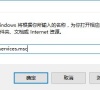
Win10共享文件打不开怎么解决?Win10共享文件打不开的解决方法
我们在操作电脑的时候有时候会需要将一些文件进行共享操作,但是也有不少的用户们在询问Win10共享文件打不开怎么解决?用户们可以直接的打开本地组策略编辑器下的lanman工作站选项来进行操作就可以了。下面就让本站来为用户们来仔细的介绍一下Win10共享文件打不开的解决方法吧。
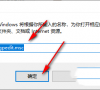
win10打印机怎么设置默认设备?win10设置默认打印机方法
win10打印机怎么设置默认设备?很多用户的电脑连接了多台打印机设备,每次在打印文件的时候都需要手动来选择运行的打印机,为了方便操作,我们可以将某一个设备设置为默认的状态,那么应该如何操作呢,本期的win10教程就来为广大用户们分享解决步骤,有需要的用户按照正文中的方法操作即可。
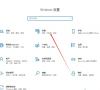
Win10无法使用扫描仪设备怎么办?Win10无法使用扫描仪设备问题解析
Win10无法使用扫描仪设备怎么办?用户们可以直接的打开运行窗口,然后输入services msc命令,之后在打开的服务界面中,找到并双击打开其中的“Windows Image Acquisition (WIA)”服务来进行操作就可以了。下面就让本站来为用户们来仔细的介绍一下Win10无法使用扫描仪设备问题解析吧。
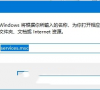
win10打印机提示错误代码0x000006ba如何解决?
打印机是我们办公很经常会使用到的设备,有些win10用户已经连接了设备,可是在进行打印工作的时候却提示错误代码0x000006ba,面对这个问题,不少小伙伴不知道该如何解决,那么今日的win10教程就为广大用户们带来两种方法,跟随纯净之家小编一起来看看详细操作步骤吧。
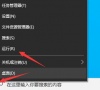
Win10如何设置默认打印机?Win10设置默认打印机的方法
Win10如何设置默认打印机?用户们可以直接的进入到设备设置选项下的打印机和扫描仪界面,然后找到并取消勾选让Windows管理默认打印机选项来进行操作就可以了。下面就让本站来为用户们来仔细的介绍一下Win10设置默认打印机的方法吧。
